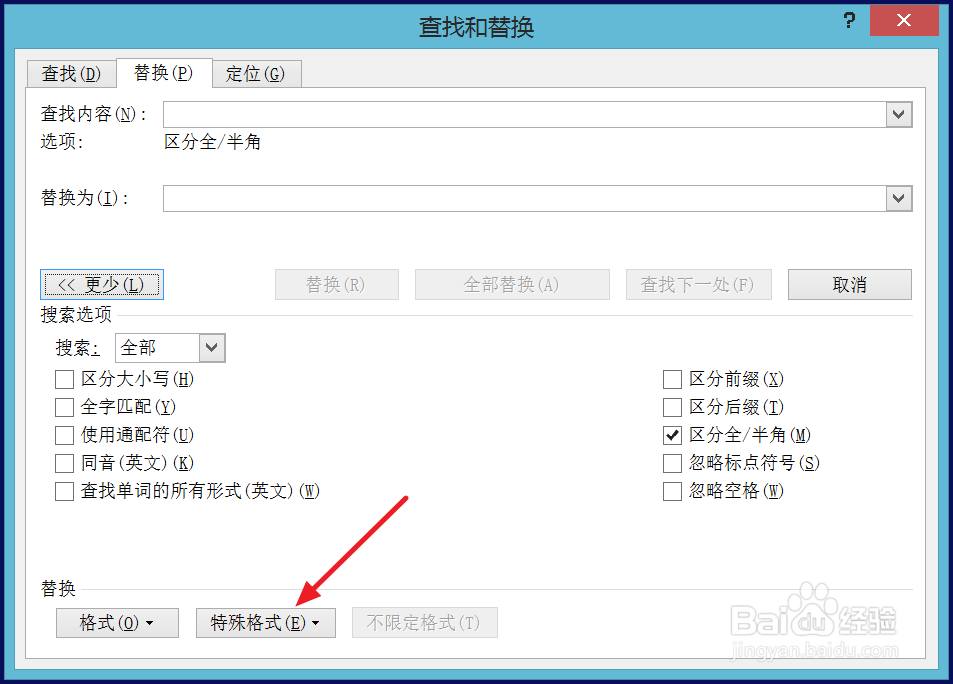Word怎么去掉回车换行
1、首先将要去掉回车的文字复制到Word中
2、点击【开始】下的【替换】
3、接着在弹出的窗口中点击【更多】
4、点击【特殊格式】
5、选择最上方的【段落标记】
6、【替换为】后面不用输入任何东西,点击【全部替换】
7、就会显示有几处替换成功
8、回车和换行就都被替换掉了
声明:本网站引用、摘录或转载内容仅供网站访问者交流或参考,不代表本站立场,如存在版权或非法内容,请联系站长删除,联系邮箱:site.kefu@qq.com。
阅读量:21
阅读量:88
阅读量:91
阅读量:34
阅读量:52